Avatud riistvaramonitor - arvuti indikaatorite jälgimine reaalajas

- 3781
- 958
- Jody Spencer
Avatud riistvaramonitor on avatud lähtekoodiga utiliit, mis pakub tsentraliseeritud liidest, kus saate hõlpsalt kontrollida seadme jõudluse erinevaid aspekte, sealhulgas ventilaatori pöörlemiskiirus, temperatuuriandurid, protsessori pinge tarbimine, koormus ja kella sagedus. See ühildub enamiku mikrolingidega, mis on varustatud tänapäevaste populaarsete laudadega.

Üldine informatsioon
Silmatorkavalt väikese failisuurusega (umbes 520 kb) laaditakse ja installitakse avatud riistvaramonitor vähem kui 2-3 minutiga. Tarkvara ühildub Windows XP, Vista, 7, 8, 8.1 ja 10. See on võimeline töötama nii 32-bitises kui ka Windowsi 64-bitistes versioonides ning ühildub ka kõigi Linuxi opsüsteemidega X86 alusel.
Liides
Kasutaja liides on suhteliselt lihtne. Peaakna ülaosas asuvad ainult neli menüüd ("fail", "vaade", "parameetrid" ja "viide"). Kõik arvuti atribuudid kuvatakse korralikult korraldatud loendis, mis klassifitseerib statistika opsüsteemi ja indikaatori nime põhjal. Aruande laiendamiseks selle töö abil saate klõpsata seadmel ja teada saada praegune, samuti minimaalsed ja maksimaalsed väärtused. Parameetrite kiiremaks ja pidevaks juhtimiseks saate oma töölaua jaoks kasutada kohandaja vidinat või konfigureerida programmi töösüsteemis töötamiseks.
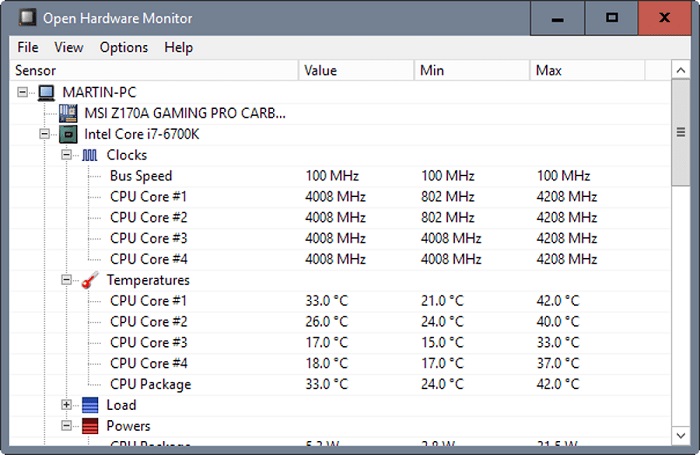
Eelised:
- saab süsteemi käivitamisel käivitada;
- Ühilduvus enamiku moodsate tahvlite, sealhulgas Winbond, Ite ja Finteki juhtimismikrolingidega;
- See annab kasutajale võimaluse kuvada kontrollitud väärtusi kolmel erineval viisil - põhiliidese aknas, kasutades isikupärastatud tollitabeli ja TIAS -i süsteemis;
- protsessori protsessori Intel ja AMD jälgimine ja kuvamine;
- ATI ja NVIDIA videokaartide seireansorid;
- pakub pidevat tagurpidi nutikat (isekontrolli, analüüsi ja aruandluse) suhtlust peaaegu kõigi arvuti kõvakettade jaoks;
- määratleb VCORE protsessori ja akude kriitilised väärtused;
- Kuvab süsteemi ja protsessori temperatuuri kraadides Celsiuse ja Fahrenheiti, samuti ülemise, alumise ja tagumise ventilaatorite pöörlemiskiirusega, samuti toiteallikas.
Vead:
- Keskmine arvutikasutaja võib olla keeruline mõista, mida erinevad statistilised andmed tähendavad. Seetõttu võib tarkvara loodud aruannete tulemuste tõhusaks analüüsimiseks olla vajalik professionaali abi.
- Kuna see on beetaversioon, võib tarkvara mõnikord välja anda väiksemaid vigu.
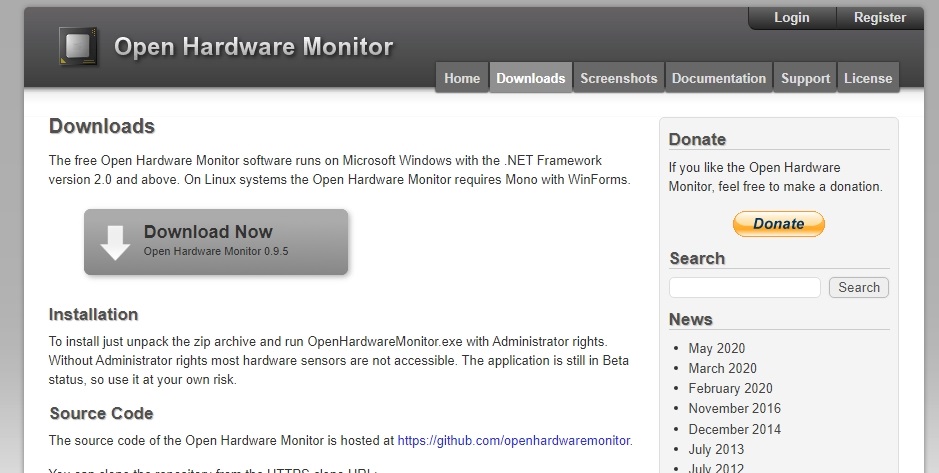
Omadused ja eesmärgid
Avatud riistvaramonitor on täiesti tasuta tarkvarapakett, et kasutajad saaksid reaalajas oma opsüsteemi paljusid aspekte juhtida. See pole mitte ainult arendajatele kasulik, vaid selline tarkvara sobib ideaalselt kõigile, kes soovivad suurendada oma süsteemi töövõimet või pääseda juurde lisalahendustele, et probleemide kõrvaldamiseks. Avatud riistvaramonitori peamine eesmärk on kuvada kõik opsüsteemi kõige olulisemad füüsilised näitajad. Regulaarselt mõõdetakse protsessori temperatuuri, pinget, mida tarbitakse kõik kõvakettad. D. Need tegurid võivad aidata suurendada kõvaketta tõhusust ja suurendada arvuti koguealist. Funktsionaalsus "ühes klikis" muudab programmi kasutamise võimalikult lihtsaks. Utiliiti saab konfigureerida ka automaatseks turuletoomiseks taustal.
Rakenduse kasutamine
Hõõru allalaaditud arhiivi igas mugavas kohas ja käivitage sellest OpenHardwaremonitori fail.Exe. Peaakna aken avaneb. Peaaken sisaldab puude loendit teie arvuti kõigi komponentide kohta:
- emaplaat;
- PROTSESSOR;
- Ramm;
- videokaart;
- Hdd.
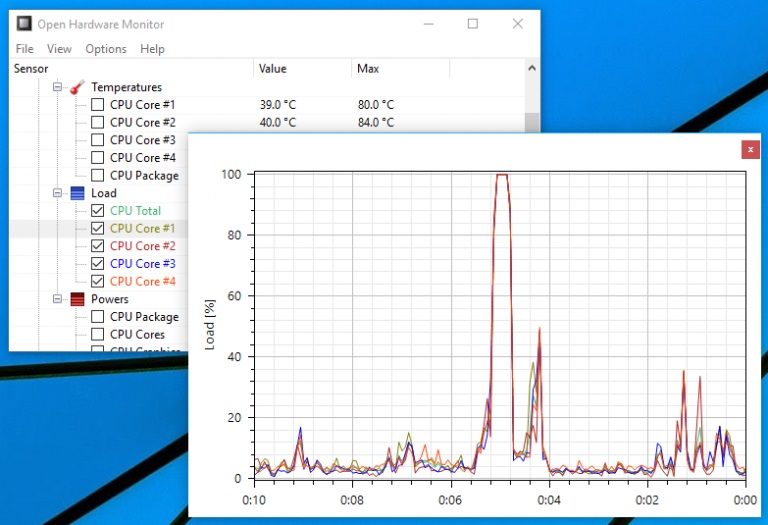
Iga punkti kohta üksikasjaliku teabe kuvamiseks avage see. Igal riistvarapunktil on oma omadused. See võib olla:
- Pinged - pinge (protsessor);
- Temperatuur - komponendi kasutamise temperatuur;
- Fännid - ventilaatori pöörlemiskiirus;
- Juhtkäigud - ventilaatori kiiruse käsitsi seadistamine;
- Kellad - protsessori ja videokaardi tuumade kella sagedus;
- Koormus - komponendi laadimise aste;
- Andmed - mälu füüsilise kasutamise aste (lamo väljaõber ja HDD täidis).
Lisavalikud on saadaval menüüreal. Failis saate keelata komponendid, mis ei vaja jälgimist. Vaade võimaldab teil lähtestada programmi keskmised indikaatorid, peita või näidata varjatud andureid, samuti peidab või kustutada ajakava (selle kasutamiseks on vaja panna linnud nende indikaatorite vastas programmi peaaken) ja vidin) ja vidin. Suvandite punkt võimaldab teil muuta mõnda seadet - minimeerige salve, sisse või keelake käivitamine Windowsi alguses, valida nii temperatuuriväärtus kui ka andurite värskenduse intervall.
Muud eelised
Avatud lähtekoodiga on see pakett kasulik kõigile, kes ei soovi maksta sarnaste kolmandate platvormide eest. Programm on aastaid välja töötatud ja ajakohastatud ning töötamiseks on vaja väga vähe mälu. Kui olete huvitatud oma arvutiriistvara maksimaalse tulu saamiseks, olete tõenäoliselt juba proovinud kiirendust, et saada väike täiendav tootlikkus ilma, et oleks vaja värskendada PC riistvara osa. Kuna riistvara eemaldamine üle nende maksimaalse tootlikkuse piire on üsna ohtlik, aitab arvuti põhikomponentide temperatuuri ja pinge jälgimine jõudu suurendada ilma seadmete ohuta.
Seda kaasaskantavat rakendust on lihtne kasutada kõigi riistvaraseadmete, sealhulgas protsessori ja kõvaketta seisukorda, jälgida. Kui katsetate üleklapimisega, aitab see teave teil kindlaks teha, millised sätted on ohutud. Programmi saab konfigureerida Windowsi automaatselt käivitamiseks, nii et teil on alati vajalik teave. Avatud riistvaramonitor kasutab nutikaid andureid, et teavitada teid protsessori temperatuurist ja kõvaketastest, samuti videokaardi olekust. Protsessori osas saate kontrollida nii rehvi ja tuuma kiirust kui ka üldist koormuse taset.
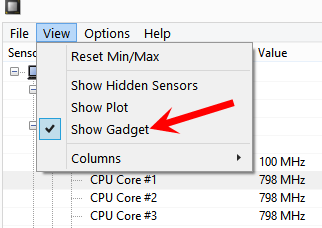
Kui eelistate oma seadmete jälgimiseks mitte kasutada standardset akent, on võimalik vidin lisada töölauale. Sellele saate lisada mitu erinevat andurit, nii et vajalik teave oleks alati käes. Võimalus vaadata andmeid graafiku kujul tähendab, et aja jooksul saate muudatusi jälgida ilma vajaduseta eelnevaid indikaatoreid käsitsi salvestada.
Kuidas protsessi keelata
Paljud tajuvad avatud riistvaramonitori kahjuliku tarkvarana ja soovivad seetõttu sellest lahti saada.
Tegelikult on 2 lahendust:
- Lülita välja;
- kustutama.
Siin otsustab iga kasutaja juba ise, millist teed minna.
Ühenduse katkestama
Alustuseks tasub kaaluda rakenduse sulgemist, mis võib olla kasulik neile, kes ei soovi arvutis utiliidi automaatset käivitamist lubada.
Esimene võimalus, kuidas programmi välja lülitada, näeb välja järgmine:
- Leidke ja käivitage utiliit ise;
- Valige avatud aknas menüü Valikud;
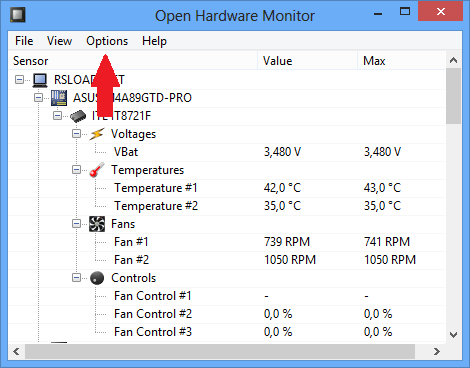
- Eemaldage Windowsi käivitamisel töölt kontroll.
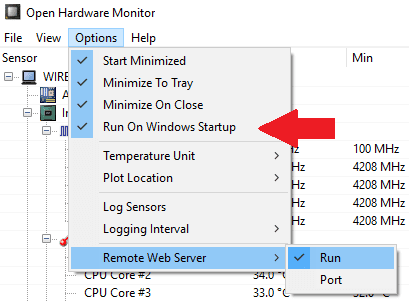
Kui utiliit oli lisatarkvarana installitud ANVIR -ülesandega, käivitage viirusetõrjeprogramm ise ja otsige seadetes võimalust utiliidi automaatne algus lahti ühendada.
On veel üks sulgemisvõimalus. Siin peate tegema järgmised manipulatsioonid:
- Pressige samaaegselt võtmete võidu ja R kombinatsiooni;
- Registreerige MSCONFIGi meeskond tavaline;
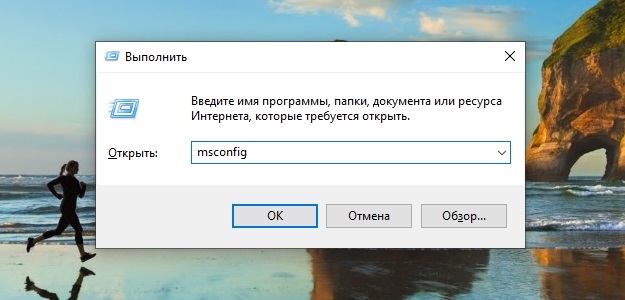
- Avatakse uus aken;
- Minge vahekaardile "Auto";
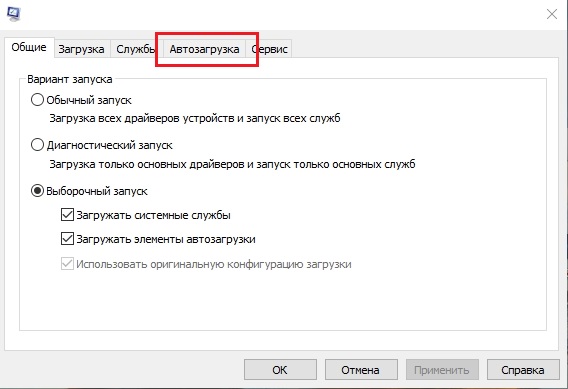
- Eemaldage avatud riistvara vastas olevad tšeki.
See meetod on asjakohane ainult siis, kui utiliit seati iseseisva programmina.
Kui skanner läks ANVIR -i täienduseks, peate selle programmi käivitama, minge automaatne laadimisosakonda ja eemaldage seal avatud riistvara autopeo kontrollpunkt.
Eemaldamine läbi juhtpaneeli
Nüüd küsimusele, kuidas kustutada avatud riistvaramonitor, sõltuvalt kasutatud opsüsteemi versioonist.
Kõik Windows OS pakub juhtpaneeli, kus saate vaadata kogu installitud tarkvara täielikku loendit. Nuanss on see, et iga opsüsteemi versiooni jaoks on oma juhised kustutamiseks.
Kui Windows XP -d kasutatakse arvutis või sülearvutis, siis on juhtkonnal järgmine vaade:
- Klõpsake nuppu "Start";
- Minge "juhtpaneelile";
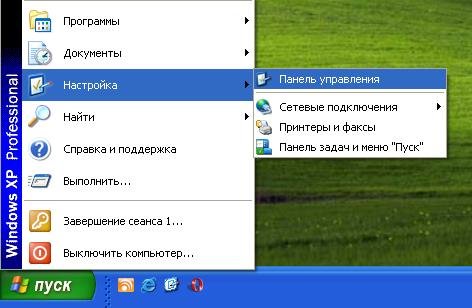
- Edasi kataloogi "programmide paigaldamine ja eemaldamine";
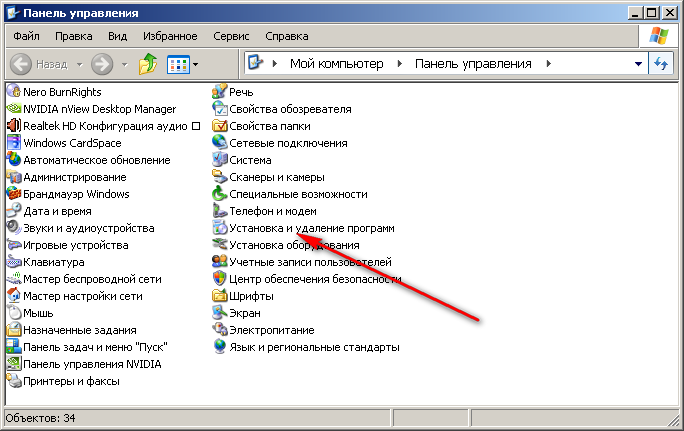
- Loendis oleva õige kasulikkuse loendis;
- Klõpsake nuppu "Kustuta".
Windows 7 kasutajate jaoks, aga ka Vista jaoks on juhend sama:
- Klõpsake nuppu "Start";
- Minge "juhtpaneelile";
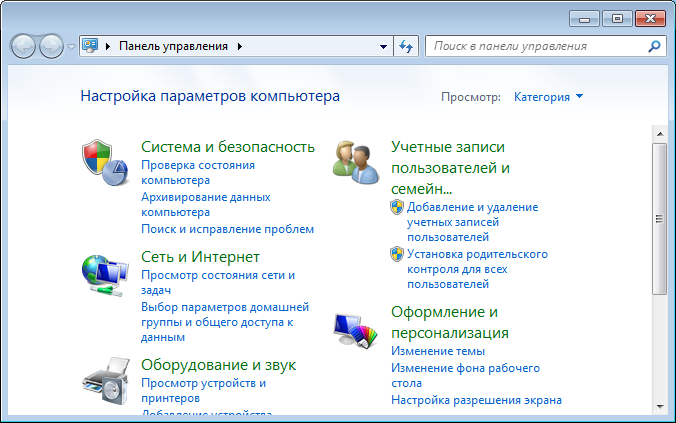
- sealt kataloogi "programmid ja komponendid";
- Jaotise "Kustuta programm" kõrval;
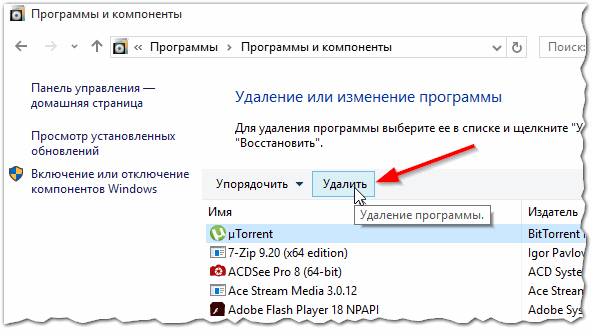
- Loend sellest, kust peaksite leidma probleemsutiliidi ja klõpsab nuppu "Kustuta", avaneb.
Nüüd kasutavad paljud kasutajad aktiivselt Windows 8 ja Windows 8 versioone.1. Nende puhul ei tohiks avatud riistvara eemaldamisel probleeme olla. Siin vajate:
- Klõpsake töölaua režiimis vasakus alanurgas asuvat paremat hiirenuppu;
- Menüü avaneb, kus peaksite valima üksuse "Juhtpaneel";
- Edasi alajaotis "programmid ja komponendid";
- Siin klõpsake juba nuppu "Kustuta programm";
- Valige loendist utiliit;
- Kinnitage eemaldamine ja oodake protsessi lõpuleviimist.
Kõik uued arvutid ja sülearvutid töötavad Windows 10 OS -i.
Sel juhul on kasulikkuse eemaldamise jada järgmine:
- klõpsake nuppu "Start";
- Minge jaotisse "Parameetrid";
- valige "süsteem";
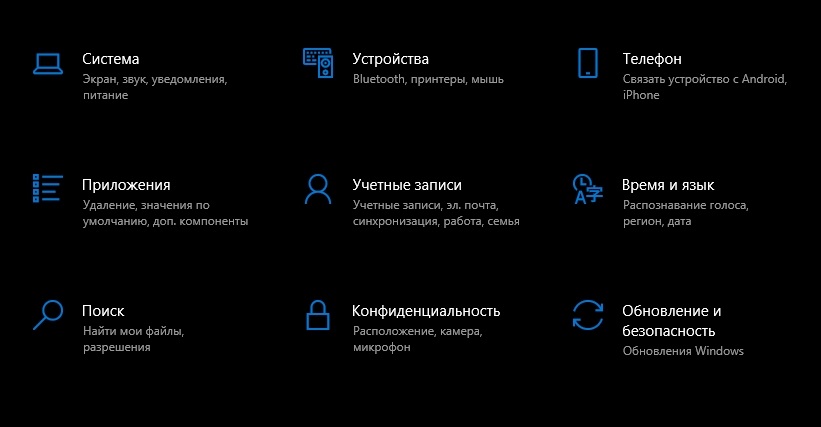
- Edasi vasakpoolses nimekirjas olevas jaotises "Taotlused ja võimalused";
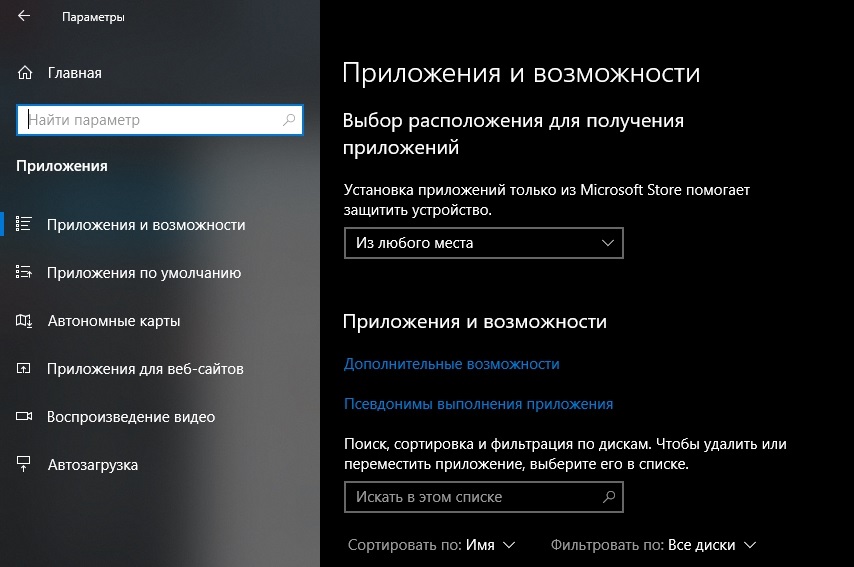
- Leidke utiliit;
- Vajutage eemaldamise nuppu;
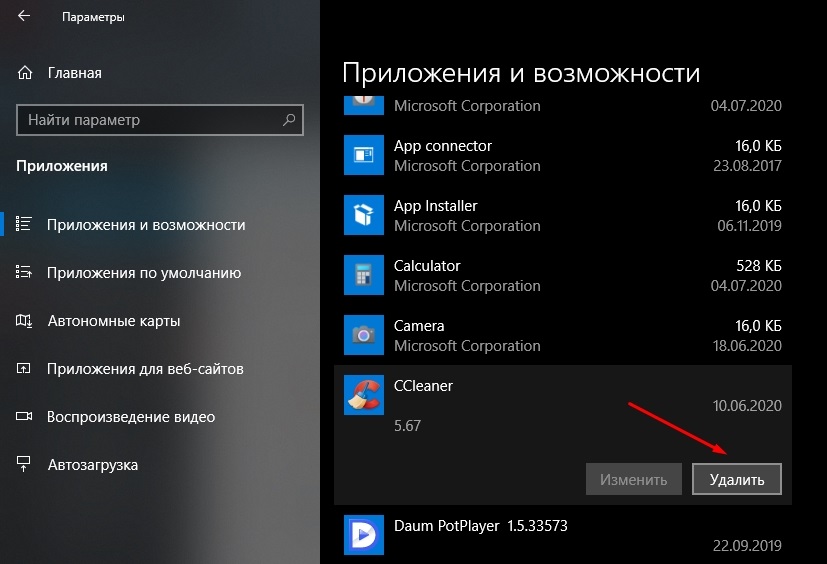
- Oodake protseduuri lõppemist.
Saate kasutada täiendavat otsingut, et leida jääkfailid ja kaustad, mis on seotud avatud riistvaramonitoriga.
Kuid kõigi jälgede ja jääkfailide eemaldamisega palju tõhusam on spetsiaalne kommunaalteenused hakkama.
Pärast programmi täieliku eemaldamise lõpetamist veenduge, et puuduvad muud potentsiaalselt kahjulikud ja ohtlikud rakendused, kommunaalteenused, mängud jne.
- « Liivakast Windowsis -ülevaade ehitatud utiliidist ja kolmandast -osast
- Kuidas luua märkmeid Evernote abil »

